المقدمة
يصف هذا المستند طريقة غير تقليدية لنقل الملفات على محولات Catalyst switches. يؤدي إستخدام واجهة المستخدم الرسومية (GUI) عبر الويب كحل حديث إلى التخفيف من مشكلات نقل الملفات هذه.
المشكلة
في بيئات الشبكات، هناك تحد ملحوظ عند إستخدام الطرق التقليدية مثل TFTP لنقل الملف. وعلى وجه التحديد، عند توصيل خادم TFTP من خلال إرتباط تحويل التسمية متعدد البروتوكولات (MPLS)، يتم خفض سعة المعالجة بشكل كبير، مما يؤدي إلى عدم الكفاءة والتأخيرات في نقل البيانات. يطرح هذا الإنتاج المنخفض تحديات عملياتية ويتطلب حلا بديلا لضمان عمليات نقل الملفات بفعالية وفي الوقت المناسب.
المتطلبات الأساسية
الفهم الأساسي للمحولات من السلسلة Catalyst 9k وأساليب الاتصال.
التكوين
1. IP HTTP
أ. بشكل افتراضي، يجب تكوين هذا بالفعل.
ب. يمكنك التحقق من خلال إصدار #show run | in http الأمر.
Switch(config)#ip http server
Switch(config)#ip http authentication local
Switch(config)#ip http secure-server
2. عنوان IP للوصول إلى WebUI
أ. يمكنك تكوين عنوان IP على واجهة الإدارة.
interface GigabitEthernet0/0
vrf forwarding Mgmt-vrf
ip address 192.168.2.1 255.255.255.0
speed 1000
negotiation auto
ب. يمكنك أيضا تكوين عنوان IP على واجهة محول ظاهرية (SVI).
interface Vlan1
ip address 192.168.1.1 255.255.255.0
3. المصادقة المحلية
a. بما أن ip http authentication local يكون استعملت، محلي username وكلمة ينبغي كنت شكلت in order to نفذت الأداة.
ب. مثال لتكوين مستخدم مصادقة محلي: Switch(config)#username cisco privilege 15 secret cisco .

ملاحظة: يمنحك الامتياز 15 الوصول إلى المراقبة والتكوين.
الامتياز 1 - 14 (أو حذف خيار الامتياز) يسمح بالوصول إلى المراقبة فقط.

ملاحظة: لا يتم إستخدام اسم المستخدم الافتراضي (Cisco/WebUI) وكلمة المرور (الرقم التسلسلي للمحول) إلا لتكوين اليوم صفر.
4. إعداد العميل
أ. تأكد من أن العميل موجود داخل الشبكة الفرعية نفسها لعنوان IP ل WebUI الذي تحاول الوصول إليه أو توفر إمكانية الوصول إلى واجهة الإدارة (مع مجموعة البوابة الافتراضية).
ب. إذا كنت تستخدم واجهة الإدارة للاتصال بإعداد متكرر، فتأكد من أن الاتصال يتم من خلال العضو النشط.
ج. فيما يلي مثال لتكوين عميل لجهاز Windows بشكل ثابت.
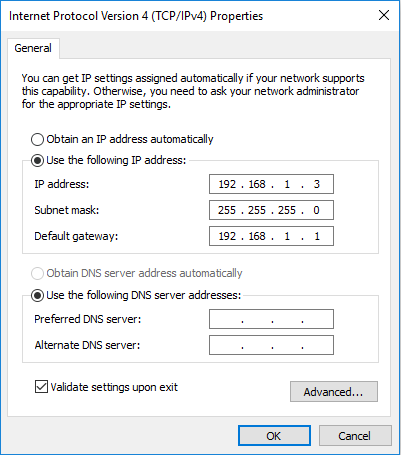
5. تسجيل الدخول إلى WebUI
أ. بعد تكوين هذا، تكون لديك جميع التكوينات اللازمة لتسجيل الدخول إلى WebUI الخاص بالجهاز.
ب. قم بالوصول إلى مستعرض الإنترنت واكتب عنوان IP الذي قمت بتكوينه ل WebUI.
ج. في هذا المثال، يتم إستخدام 192.168.1.1.
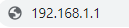
د. بعد إدخال عنوان IP وبيانات اعتماد تسجيل الدخول التي تم تكوينها مسبقا، ترى ما يلي:
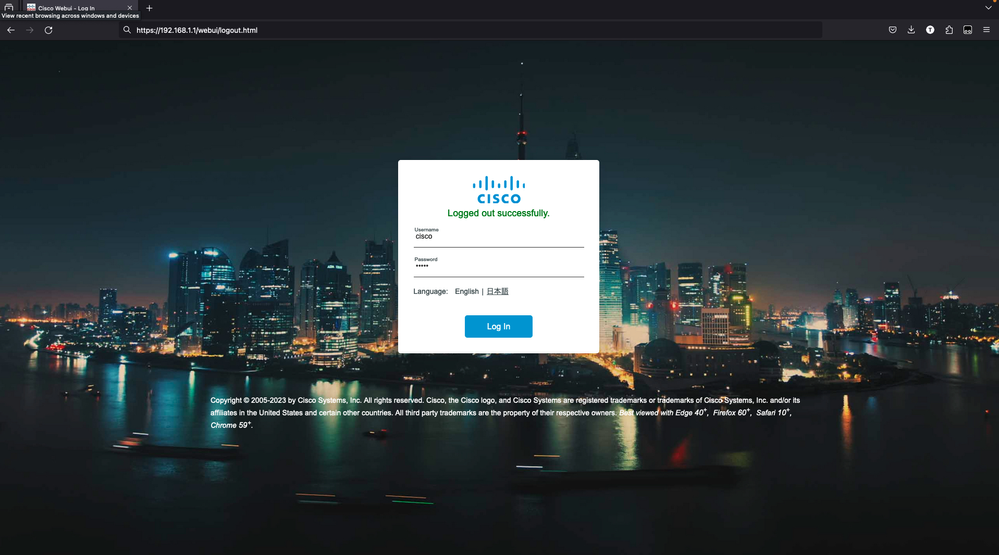
ه. يجب أن يكون لديك حق الوصول الكامل إلى WebUI في هذه المرحلة. صفحة تسجيل الدخول هي:
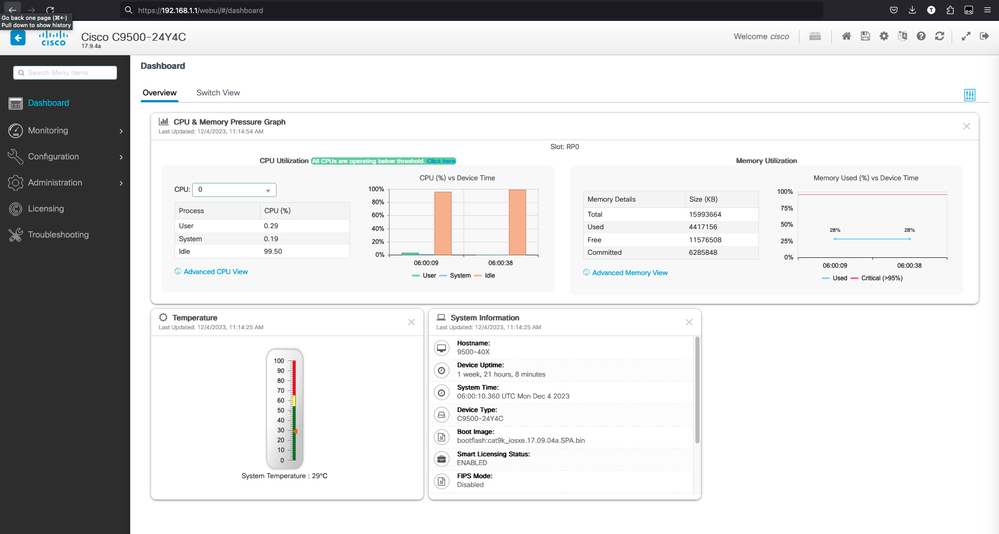
6. تنزيل/تحميل الملفات
أ. طقطقة Administration > Management > File Manager.
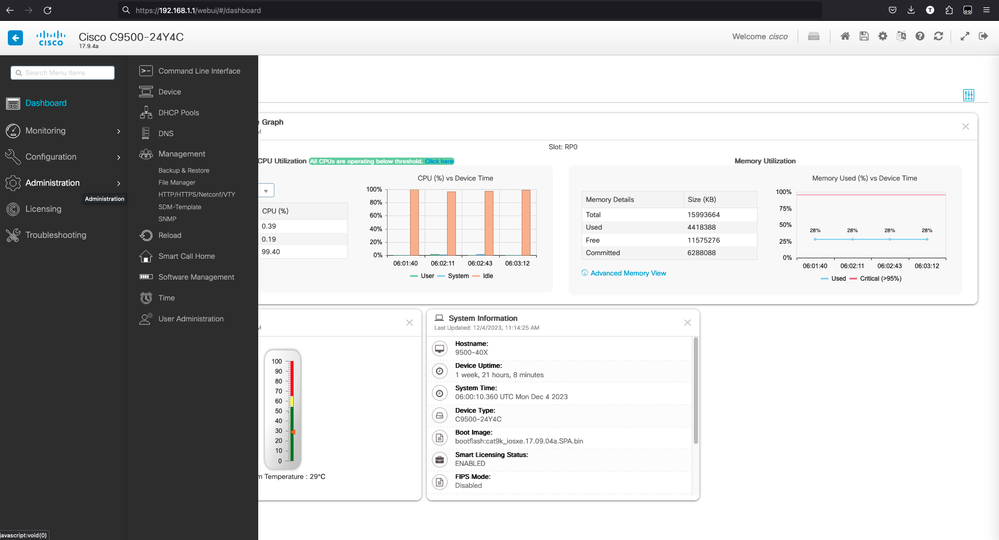
ب. تبدو صفحة التنزيل كما يلي (انقر فوق Flash):
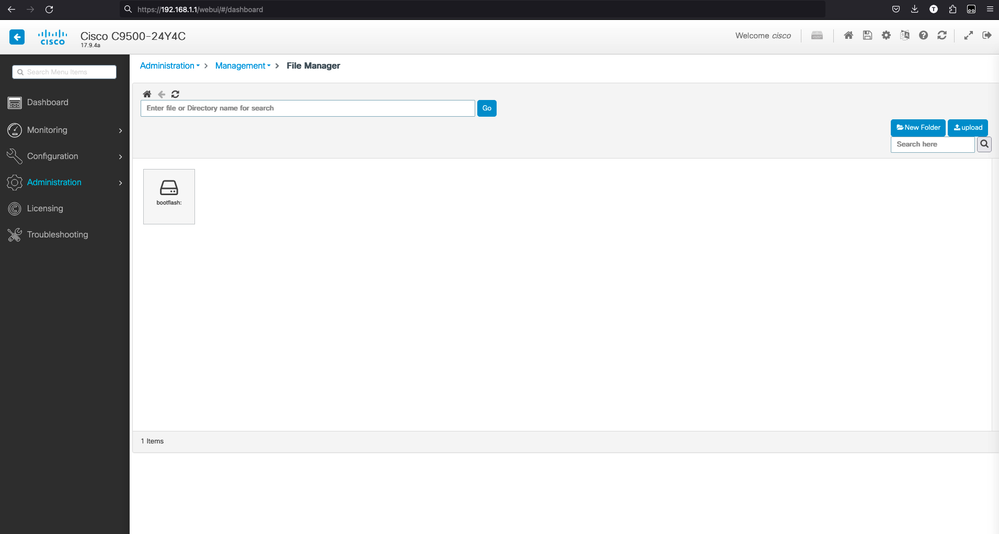
ج. يتم عرض محتويات ذاكرة Boot flash:
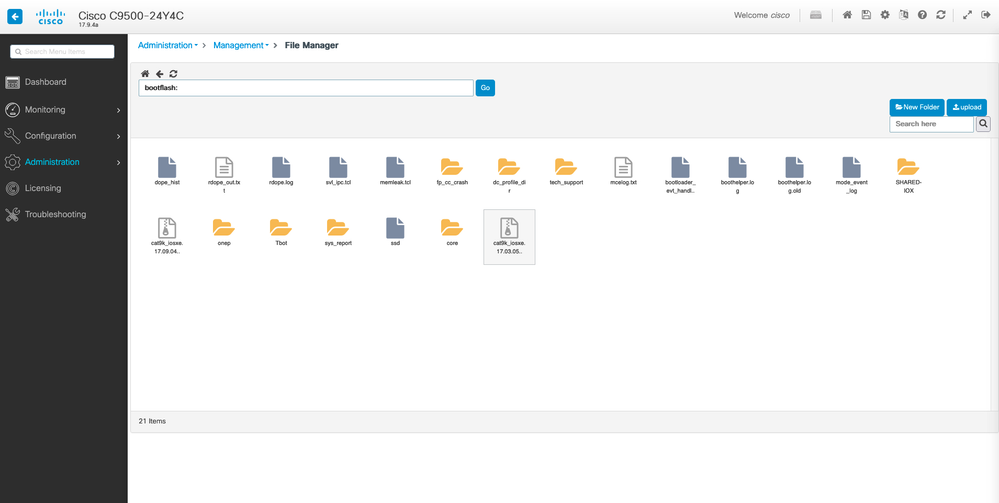
د. من أجل تنزيل أي ملف، انتقل إلى ملف وهناك خيار للتنزيل.
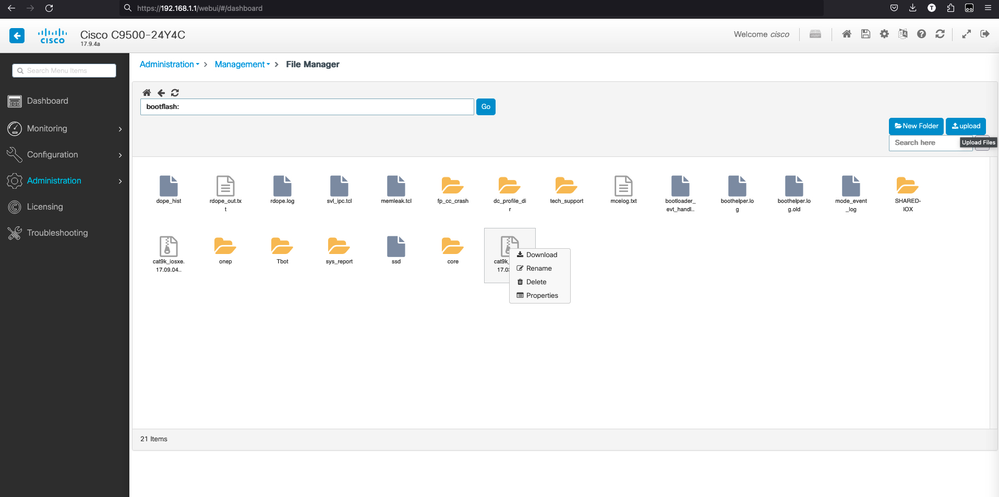
ه. لتحميل الملفات من الكمبيوتر الشخصي، أستخدم زر التحميل على الجانب الأيمن العلوي.
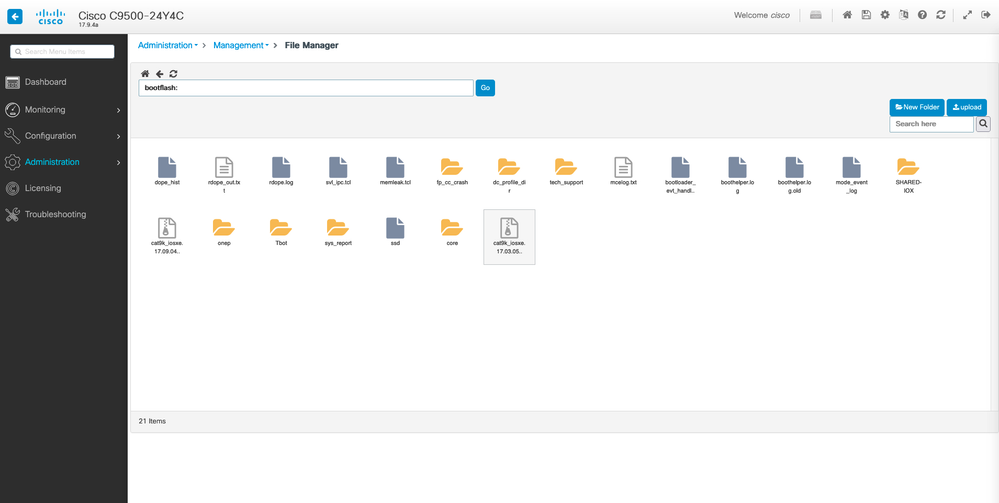
f. أختر الملف الذي تريد تحميله من الكمبيوتر الشخصي وانقر فوق فتح حتى يتم تحميل الملف إلى ذاكرة Boot Flash (الذاكرة المؤقتة).
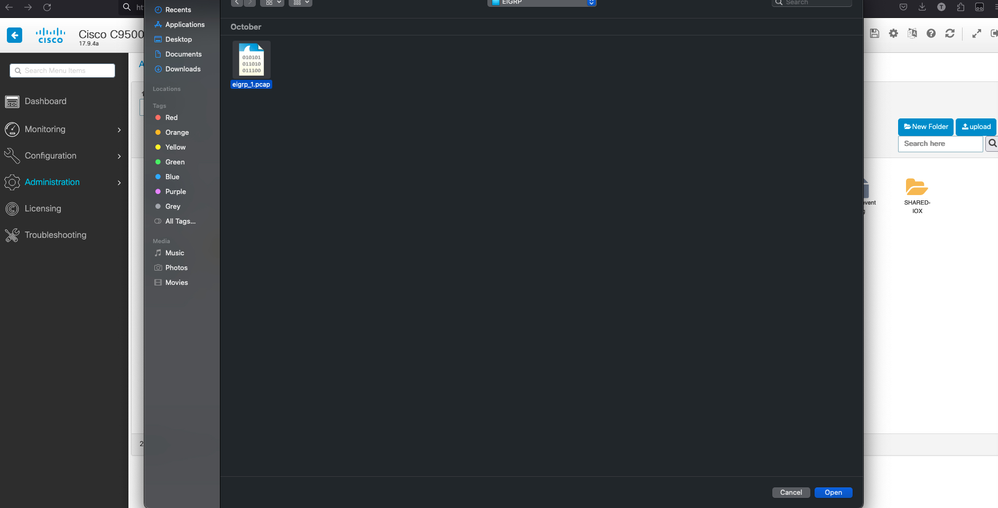
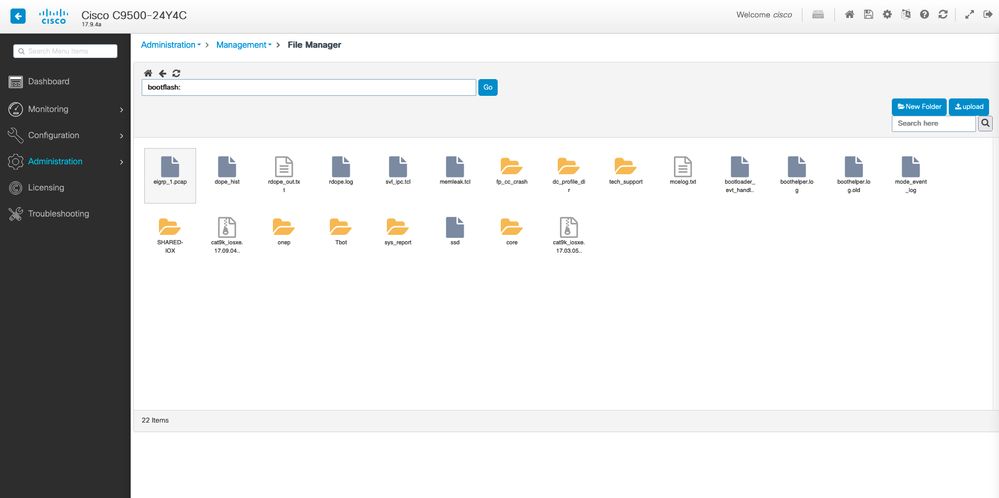

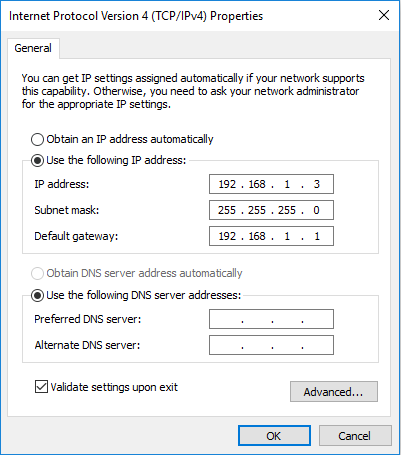
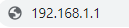
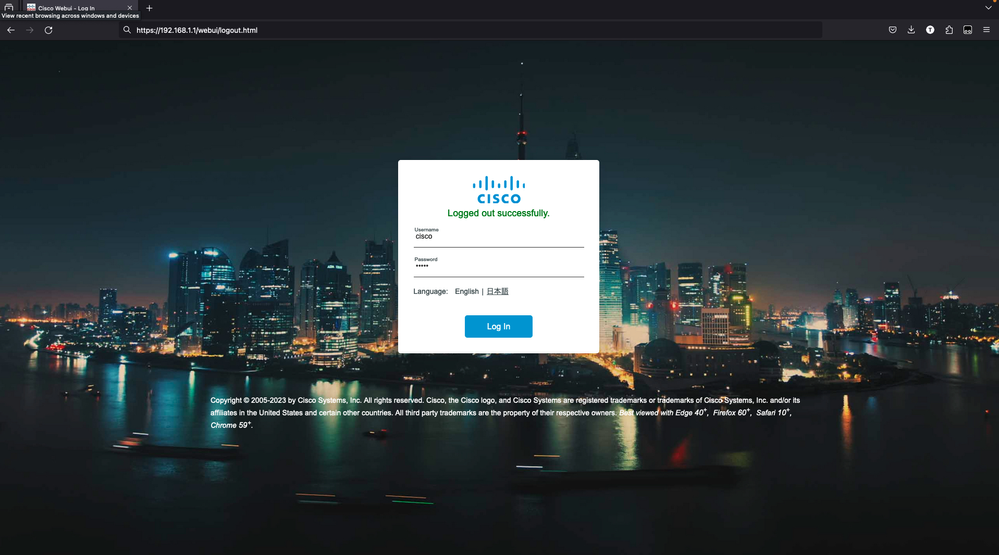
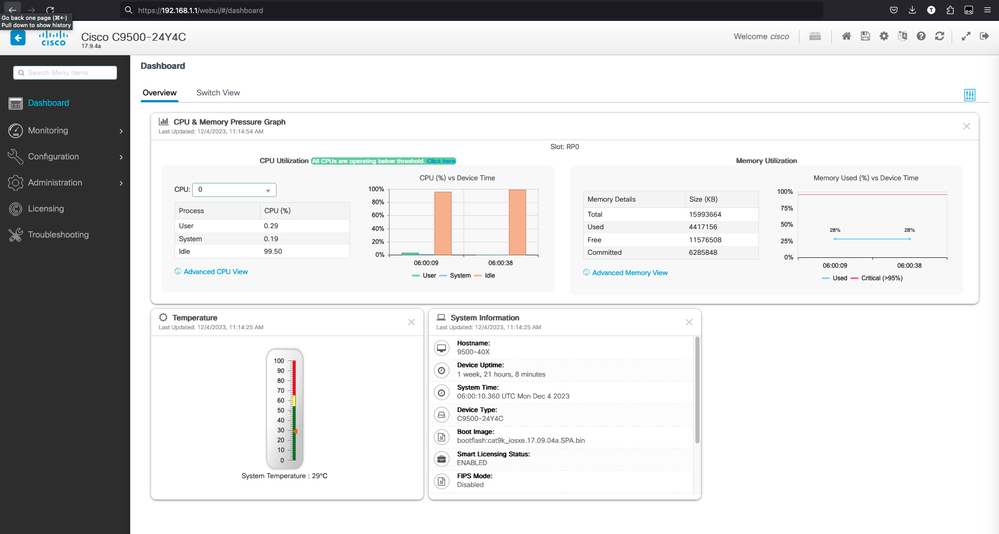
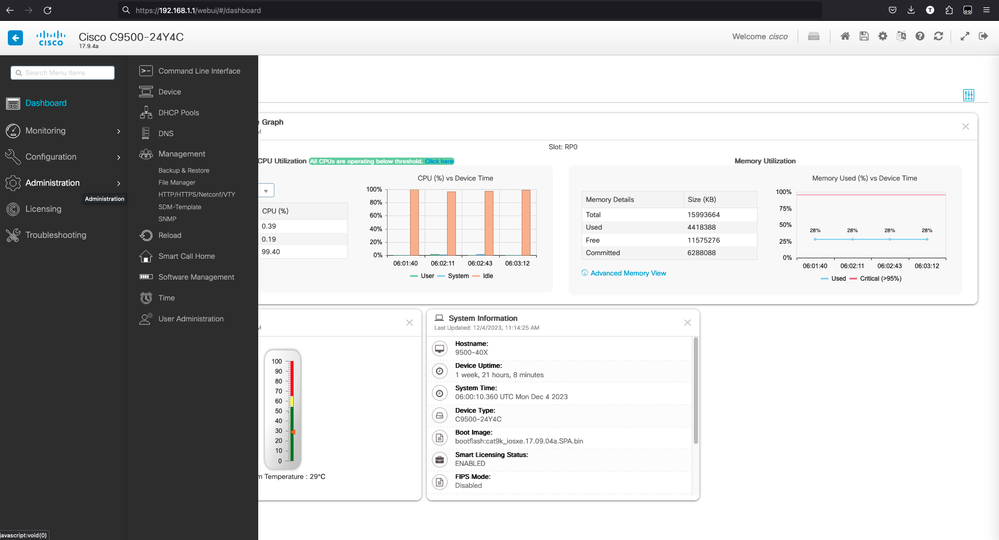
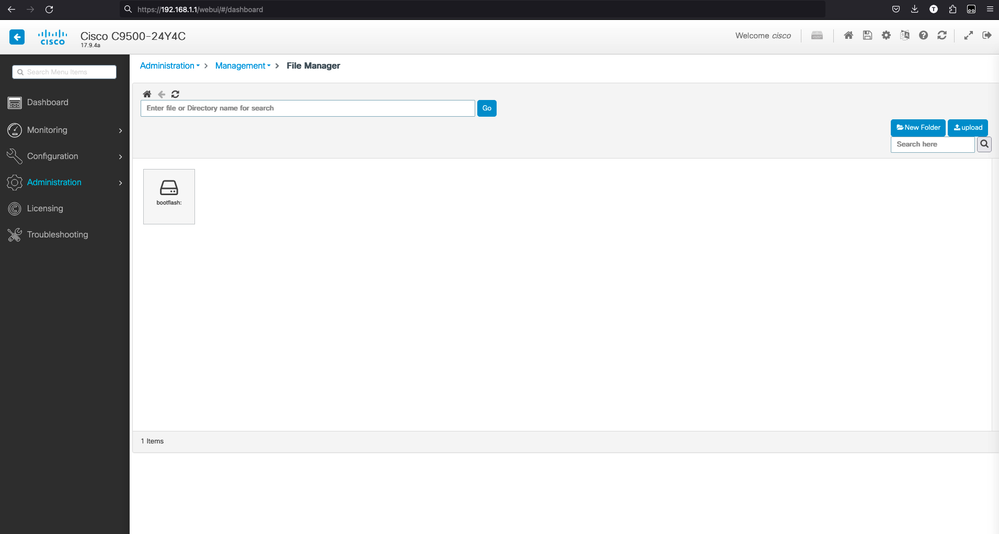
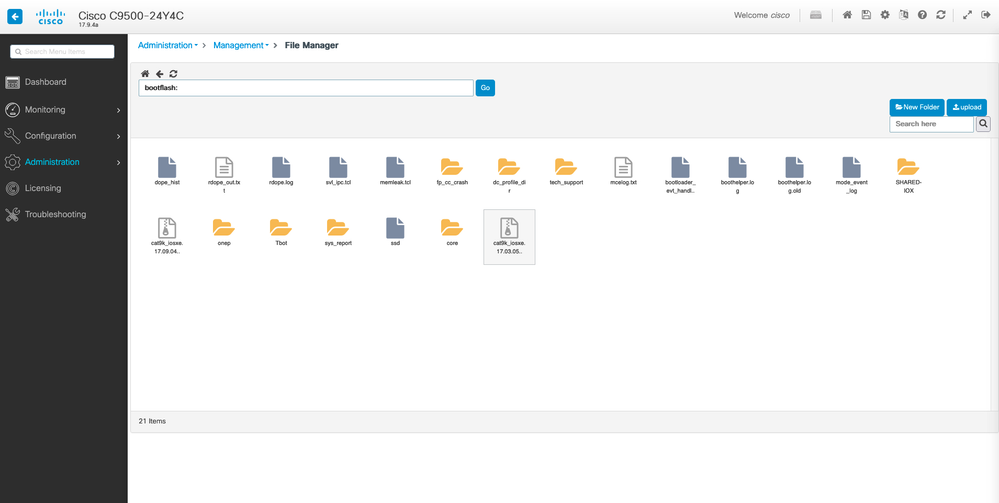
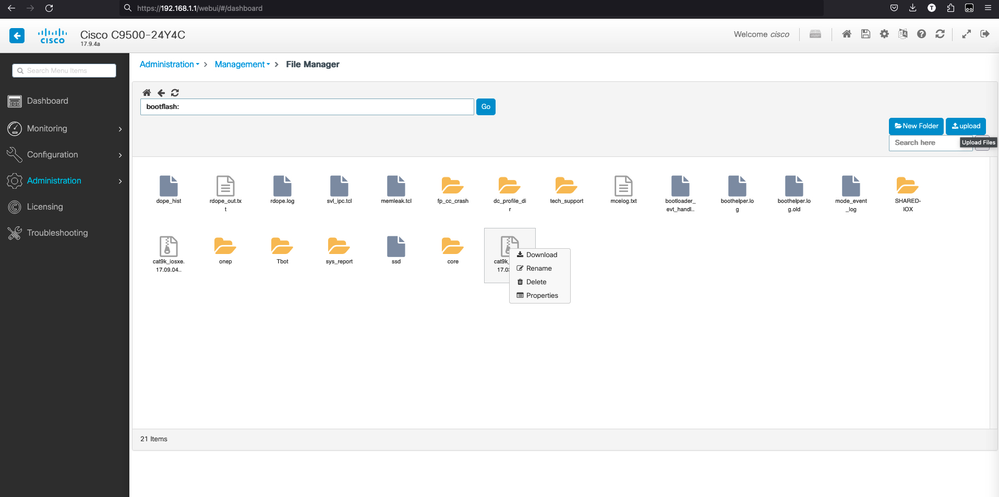
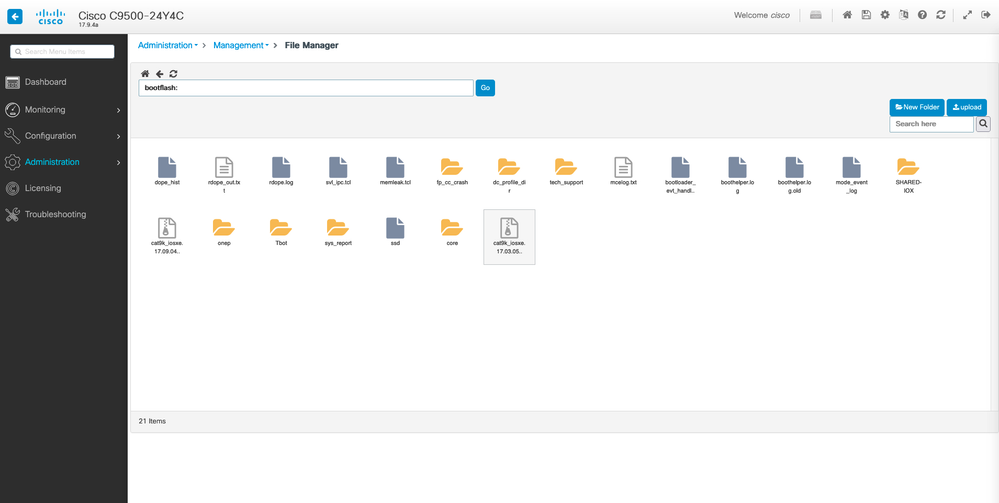
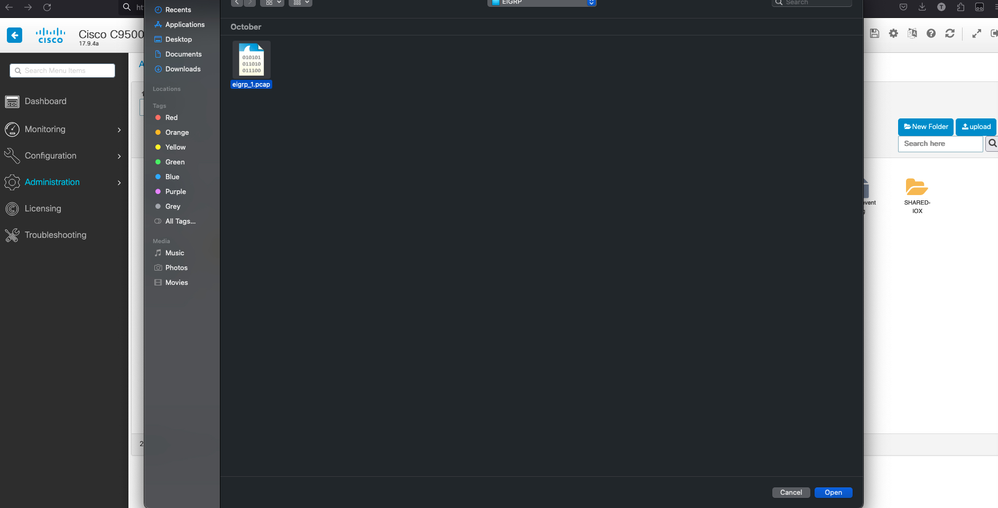
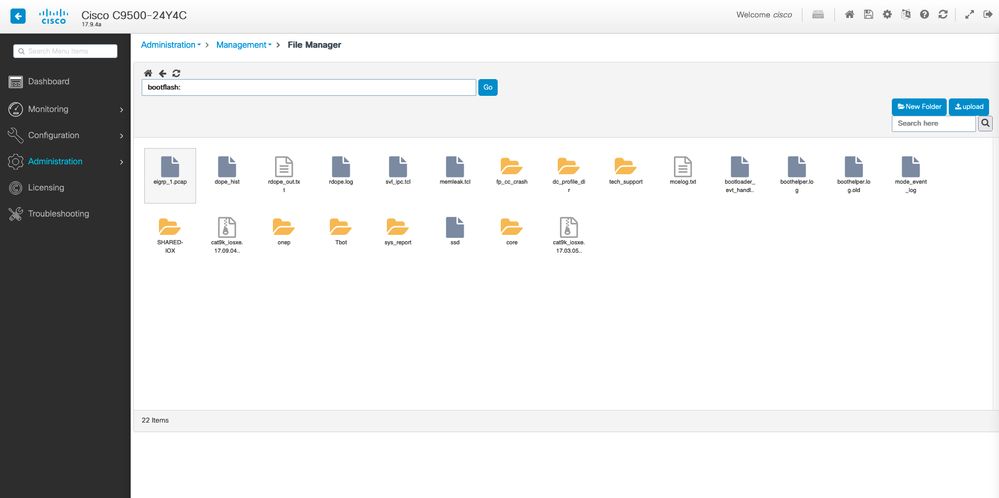
 التعليقات
التعليقات